متن کلیپبورد را از یک رایانه به رایانه دیگر کپی و جایگذاری کنید
هنگام کار با دو کامپیوتر، ممکن است شرایطی پیش بیاید که بخواهید محتویات کلیپ بورد خود را در یک رایانه به دستگاه دیگری "انتقال" کنید. می توانید از ویژگی Cloud Clipboard داخلی در ویندوز 10(Windows 10) استفاده کنید یا از یک نرم افزار رایگان شخص ثالث استفاده کنید. این ابزارها داده های متن کلیپ بورد شما را به راحتی از یک کامپیوتر به کامپیوتر دیگر کپی می کنند.
بین کامپیوترها کپی و پیست کنید
1] از(Use) ویژگی Cloud Clipboard History استفاده کنید
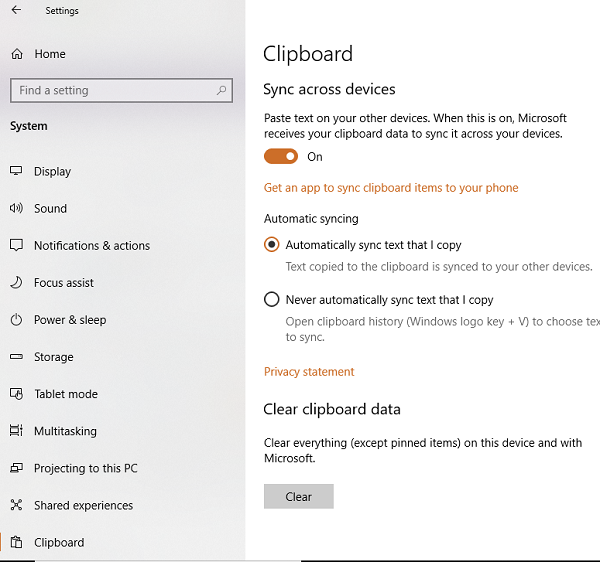
کلیپ بورد ابری ویندوز 10 یک کپی از متنی که کپی می کنید، تصاویر و یک کپی از چندین مورد را نگه می دارد و می تواند همه آنها را حتی پس از راه اندازی مجدد حفظ کند. اگر تصمیم بگیرید که این فایلها/دادههای کپیشده را در دستگاههایی از جمله Windows 10 و (Windows 10)دستگاههای (Devices)Android متصل همگامسازی(Sync) کنید، از ابر استفاده میکند.
شما باید این ویژگی را از طریق تنظیمات ویندوز 10 (Windows 10) Settings > System فعال کنید. پس از این، کلید همگام سازی در بین دستگاه ها را روشن کنید. (Sync across devices. )در مرحله بعد، وقتی در هر دستگاه دیگری به آن دسترسی پیدا می کنید، همان داده های Clipboard را در هر دستگاه دیگری خواهید دید.
2] از CopyCat استفاده کنید

برای شروع، ابتدا باید آدرس IP Computer-1 را به لیست Copycat Computer-2 اضافه کنید و آدرس IP Computer-2 را به لیست Copycat Computer-1 اضافه کنید. تمام داده های کلیپ بورد از یک رایانه به رایانه دیگر کپی می شود.
توجه داشته باشید که کلیپ بورد فقط در صورتی در دستگاه دیگری کپی می شود که در کنار نام یا آدرس IP دستگاه علامت داشته باشد.
اکنون وقتی متن را در کلیپ بورد خود کپی می کنید، Copycat به طور خودکار آن را به کلیپ بورد ماشین هایی که انتخاب کرده اید منتقل می کند.
می توانید CopyCat را از صفحه اصلی آن دانلود کنید(homepage) . به روز رسانی(UPDATE) : توسعه این ابزار متوقف شده است.
همچنین می توانید از وب سایت های زیر برای کپی clipboard/data/text از یک کامپیوتر به کامپیوتر دیگر استفاده کنید: MoveMyText.com | HeyPasteIt.com | FriendPaste.com _
همچنین بسیاری از جایگزینهای رایگان Clipboard وجود دارند که میتوانند به شما کمک کنند متن (free Clipboard alternatives)کلیپبورد(Clipboard) را از یک رایانه به رایانه دیگر کپی و جایگذاری کنید.
Related posts
Sync Clipboard بین computer or devices با استفاده از Magic Copy
چگونه Copy list از file and folder names به Clipboard در Windows 10
با استفاده از کلیپبورد جهانی، در دستگاههای اپل خود کپی و جایگذاری کنید
Copy Paste در PowerPoint کار نمی کند؛ Might PowerPoint ناپایدار است
جلوگیری از Cut، Paste، Copy، Delete، Re-naming از فایل ها و پوشه در Windows
نحوه کپی file content به Clipboard با استفاده از Right-click Context Menu
Clipboard Help and Spell: Maintain and export Clipboard history
حذف قالب بندی از Clipboard & paste Text تنها با PureText
بهترین مدیران کلیپ بورد رایگان برای ویندوز
رفع مشکل Cannont Empty the Clipboard in Office
چگونه Copy and Paste Values Without formulas در Excel
ضبط محتویات چند به کلیپ بورد با ClipAngel برای Windows 10
فعال کردن و یا به اشتراک گذاری Clipboard غیر فعال کردن با Windows Sandbox
نحوه مشاهده تاریخچه کلیپ بورد در ویندوز 10
Cliq سریع: launcher and productivity tool قابل حمل برای Windows
چگونه Clipboard Sync Across Devices را غیر فعال کنید در Windows 10
Clipboard History کار نمی کند و یا نشان دادن در Windows 11/10
Copy Paste در Windows 10 کار نمی کند؟ 8 Ways به آن را ثابت!
مرور 1clipboard: کلیپ بورد جهانی برای Windows PC
نحوه استفاده از Smart Copy در Microsoft Edge
